Cara Upgrade Android Panduan Lengkap dan Mudah
Metode Pembaruan Sistem Operasi Android

Upgrade Android? Gak perlu bingung! Ada beberapa cara mudah untuk bikin HP kamu makin canggih dengan sistem operasi terbaru. Dari yang simpel lewat pengaturan HP sampai yang sedikit lebih teknis pakai komputer, semua akan dibahas tuntas di sini. Siap-siap upgrade dan rasakan performa Android yang lebih optimal!
Pembaruan sistem operasi Android menawarkan berbagai peningkatan, mulai dari fitur baru, peningkatan keamanan, hingga performa yang lebih baik. Memilih metode yang tepat akan mempermudah proses upgrade dan meminimalisir masalah. Yuk, kita bahas satu per satu!
Metode Upgrade Android dan Perbandingannya
Ada beberapa cara untuk melakukan upgrade Android, masing-masing dengan kelebihan dan kekurangannya sendiri. Perhatikan tabel berikut untuk membandingkan metode-metode tersebut.
| Metode | Kecepatan | Kemudahan | Persyaratan |
|---|---|---|---|
| Melalui Pengaturan Sistem | Sedang | Sangat Mudah | Koneksi internet yang stabil |
| Menggunakan Komputer (OTA via PC) | Sedang hingga Cepat | Sedang | Koneksi internet yang stabil, kabel USB, driver perangkat |
| Flashing ROM (Metode Manual) | Cepat | Sulit | Koneksi internet yang stabil, PC, ROM yang sesuai, pengetahuan teknis |
Upgrade Melalui Pengaturan Sistem
Metode ini adalah yang paling mudah dan direkomendasikan untuk pengguna awam. Cukup ikuti langkah-langkah di bawah ini.
- Buka menu Pengaturan di HP Android Anda.
- Cari dan pilih menu Tentang Ponsel atau Sistem.
- Ketuk opsi Pembaruan Sistem atau Pembaruan Perangkat Lunak.
- HP Anda akan secara otomatis memeriksa pembaruan. Jika ada pembaruan, ikuti petunjuk di layar untuk mengunduhnya dan menginstalnya.
- Proses ini mungkin membutuhkan waktu beberapa menit, tergantung ukuran file pembaruan dan kecepatan internet Anda. Jangan mematikan HP selama proses berlangsung.
Ilustrasi: Layar akan menampilkan persentase unduhan dan instalasi pembaruan. Setelah selesai, HP akan otomatis melakukan restart.
Potensi Masalah: Koneksi internet yang buruk dapat menyebabkan kegagalan unduhan. Solusi: Pastikan koneksi internet Anda stabil dan coba lagi.
Upgrade Menggunakan Komputer (OTA via PC)
Metode ini membutuhkan sedikit pengetahuan teknis, tetapi dapat lebih cepat daripada metode pengaturan sistem, terutama jika koneksi internet HP kurang stabil.
- Hubungkan HP Android ke komputer menggunakan kabel USB.
- Pastikan driver perangkat telah terinstal dengan benar di komputer.
- Gunakan perangkat lunak khusus (jika ada yang disediakan oleh pabrikan) untuk memeriksa dan mengunduh pembaruan.
- Ikuti petunjuk di layar untuk menginstal pembaruan.
Ilustrasi: Perangkat lunak akan mendeteksi HP Anda dan menampilkan pembaruan yang tersedia. Proses instalasi akan berjalan di komputer dan di HP secara bersamaan.
Potensi Masalah: Driver yang tidak kompatibel atau masalah koneksi USB dapat menyebabkan kegagalan. Solusi: Pastikan driver sudah terinstal dengan benar dan coba gunakan kabel USB yang berbeda.
Upgrade dengan Flashing ROM (Metode Manual)
Metode ini hanya untuk pengguna yang sudah berpengalaman dan memahami risiko yang terlibat. Proses ini dapat membatalkan garansi HP Anda dan berpotensi merusak perangkat jika dilakukan dengan salah.
Metode ini melibatkan penggantian file sistem Android dengan ROM kustom atau versi Android yang lebih baru. Prosesnya kompleks dan membutuhkan pengetahuan teknis yang mendalam, serta risiko kerusakan perangkat yang tinggi. Oleh karena itu, metode ini TIDAK direkomendasikan bagi pengguna awam.
Potensi Masalah: Brick (HP mati total), bootloop (HP hanya menampilkan logo dan tidak bisa masuk ke sistem), dan kerusakan sistem lainnya. Solusi: Membutuhkan pengetahuan teknis yang tinggi untuk memperbaiki masalah ini. Jika tidak berpengalaman, segera bawa ke teknisi profesional.
Flowchart Upgrade Melalui Pengaturan Sistem
Berikut flowchart sederhana untuk upgrade Android melalui pengaturan sistem:
[Deskripsi Flowchart: Mulai -> Buka Pengaturan -> Tentang Ponsel -> Pembaruan Sistem -> Periksa Pembaruan -> Ada Pembaruan? (Ya: Unduh & Instal, Tidak: Selesai) -> Instalasi Selesai -> Restart -> Selesai]
Persyaratan Upgrade Android
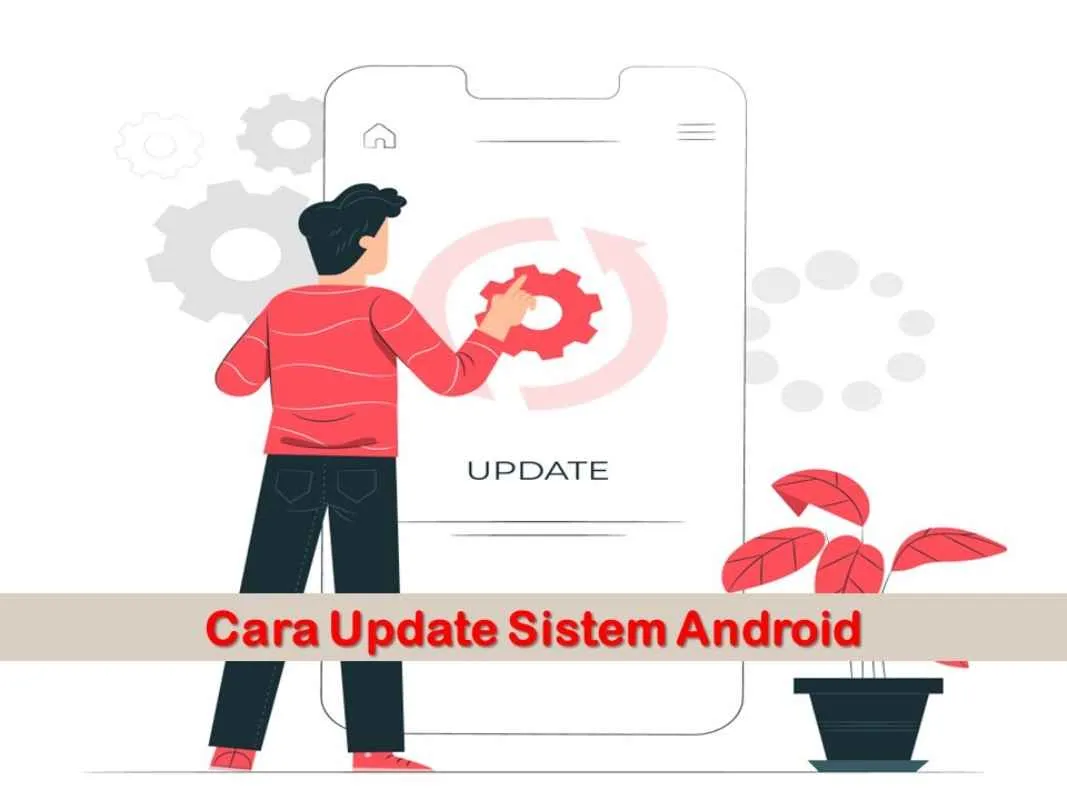
Upgrade Android ke versi terbaru? Seru sih, bisa dapet fitur-fitur baru dan performa yang lebih ngebut. Tapi, jangan asal upgrade ya! Pastikan dulu perangkatmu memenuhi persyaratan minimum agar prosesnya lancar jaya dan nggak malah bikin HP-mu bermasalah. Kita bahas tuntas persyaratannya di sini, mulai dari spesifikasi perangkat sampai persiapan sebelum upgrade.
Persyaratan Perangkat Keras dan Perangkat Lunak
Sebelum kamu semangat-semangat pencet tombol “Update,” cek dulu spesifikasi HP kamu. Upgrade Android butuh ruang penyimpanan, RAM, dan versi Android sebelumnya yang sesuai. Bayangin aja, kayak mau muat barang ke mobil, kalau mobilnya kecil dan barangnya gede, ya nggak muat dong! Begitu juga dengan HP, kalau spesifikasi kurang, bisa-bisa proses upgrade gagal atau malah bikin HP lemot.
- Versi Android Sebelumnya: Biasanya, upgrade hanya tersedia untuk versi Android tertentu. Misalnya, kamu nggak bisa langsung upgrade dari Android 7 ke Android 14. Ada tahapan-tahapannya. Cek versi Android kamu sekarang, biasanya ada di menu Settings > About Phone > Android Version.
- Ruang Penyimpanan (Storage): Upgrade Android membutuhkan ruang penyimpanan yang cukup. Ukurannya bervariasi tergantung versi Android dan ukuran file update. Pastikan kamu punya ruang kosong minimal beberapa GB. Kamu bisa cek ruang penyimpanan yang tersisa di menu Settings > Storage.
- RAM (Random Access Memory): RAM juga berperan penting. Semakin besar RAM, semakin lancar proses upgrade dan kinerja HP setelah upgrade. Cek RAM kamu di menu Settings > About Phone > RAM (lokasi menu bisa sedikit berbeda tergantung merek dan model HP).
Daftar Perangkat Kompatibel
Nggak semua perangkat Android bisa di-upgrade ke versi terbaru. Google dan produsen HP biasanya merilis daftar perangkat yang kompatibel. Cari informasi ini di situs web resmi Google atau situs web produsen HP kamu. Biasanya, perangkat yang lebih baru dan memiliki spesifikasi yang lebih tinggi lebih berpeluang untuk kompatibel.
| Merk | Model | Kompatibilitas Android Terbaru |
|---|---|---|
| Samsung | Galaxy S23 | Ya |
| Pixel 7 | Ya | |
| Xiaomi | Redmi Note 11 | Mungkin (tergantung kebijakan pembaruan Xiaomi) |
Tabel di atas hanyalah contoh, dan kompatibilitas sebenarnya bisa berbeda-beda tergantung kebijakan masing-masing produsen.
Memeriksa Versi Android dan Ketersediaan Update
Langkah pertama sebelum upgrade adalah memastikan versi Android yang kamu gunakan saat ini dan mengecek apakah ada update yang tersedia. Biasanya, notifikasi update akan muncul secara otomatis, tapi kamu juga bisa mengeceknya secara manual.
- Buka menu Settings.
- Cari dan pilih menu System atau About Phone (nama menu bisa sedikit berbeda tergantung merek dan model HP).
- Cari menu System update atau yang serupa. Di sini kamu akan melihat versi Android kamu saat ini dan notifikasi jika ada update yang tersedia.
- Ikuti petunjuk di layar untuk memulai proses update.
Memeriksa Kapasitas Penyimpanan dan RAM
Mengetahui kapasitas penyimpanan dan RAM yang tersedia di perangkat Androidmu sangat krusial sebelum melakukan upgrade. Langkah-langkahnya relatif sama di berbagai perangkat, namun mungkin terdapat sedikit perbedaan antar antarmuka.
- Buka menu Settings.
- Cari dan pilih menu Storage untuk melihat kapasitas penyimpanan yang tersedia dan digunakan.
- Untuk memeriksa RAM, cari menu About Phone atau menu serupa. Informasi RAM biasanya tercantum di sana.
Persiapan Sebelum Upgrade Android
Sebelum memulai proses upgrade, ada beberapa hal penting yang perlu kamu lakukan untuk menghindari kehilangan data berharga. Backup data adalah hal yang wajib dilakukan!
- Backup Data: Backup semua data pentingmu, termasuk foto, video, kontak, dan file lainnya ke Google Drive, cloud storage lain, atau komputer. Ini langkah pencegahan yang sangat penting, karena proses upgrade bisa saja mengalami error.
- Pastikan Baterai Terisi Penuh: Proses upgrade membutuhkan daya baterai yang cukup. Pastikan baterai HP kamu terisi penuh sebelum memulai proses upgrade untuk mencegah proses terhenti di tengah jalan.
- Sambungkan ke Wi-Fi: Proses upgrade membutuhkan koneksi internet yang stabil. Sambungkan HP kamu ke jaringan Wi-Fi untuk menghindari biaya data yang membengkak.
Mengatasi Masalah Selama Upgrade

Upgrade Android, walaupun terdengar mudah, kadang-kadang bisa jadi mimpi buruk. Bayangkan sudah semangat-semangat mau menikmati fitur baru, eh malah ponselmu error! Tenang, bukan kamu saja yang pernah mengalaminya. Banyak faktor yang bisa menyebabkan upgrade Android gagal, mulai dari koneksi internet yang lemot sampai masalah internal di sistem operasi. Berikut beberapa masalah umum dan solusinya yang perlu kamu ketahui.
Jangan panik dulu, ya! Dengan panduan ini, kamu bisa mengatasi sebagian besar masalah upgrade Android. Tapi ingat, jika masalahnya terlalu rumit atau kamu nggak yakin bisa mengatasinya sendiri, segera bawa ke teknisi handal.
Masalah Download dan Instalasi
Salah satu masalah paling umum adalah kegagalan download file update. Ini biasanya disebabkan oleh koneksi internet yang buruk, memori internal yang penuh, atau bahkan kerusakan file update itu sendiri. Gejalanya bisa berupa pesan error saat download berlangsung, proses download yang macet, atau aplikasi updater yang tiba-tiba berhenti.
- Solusi: Pastikan koneksi internetmu stabil dan memiliki kuota yang cukup. Hapus file-file yang tidak penting untuk menambah ruang penyimpanan. Coba ulangi proses download dan instalasi beberapa kali. Jika masih gagal, coba restart perangkatmu.
Kesalahan instalasi juga sering terjadi. Ini bisa ditandai dengan munculnya pesan error selama proses instalasi berlangsung, atau ponsel yang tiba-tiba restart dan stuck di logo. Penyebabnya bisa beragam, mulai dari file sistem yang corrupt hingga masalah kompatibilitas.
- Solusi: Pastikan baterai ponsel terisi penuh sebelum memulai upgrade. Pastikan juga kamu memiliki ruang penyimpanan yang cukup. Coba restart ponsel dan ulangi proses instalasi. Jika masih gagal, coba cari update terbaru melalui pengaturan ponsel.
Kode Error Umum dan Artinya
Saat upgrade gagal, ponselmu mungkin menampilkan kode error tertentu. Kode-kode ini bisa memberikan petunjuk tentang penyebab masalah. Sayangnya, kode error ini bisa berbeda-beda tergantung merek dan model ponsel. Berikut beberapa contoh kode error umum (ini hanya contoh, kode error sebenarnya bisa bervariasi):
| Kode Error | Arti |
|---|---|
| 0x80070002 | Kesalahan sistem saat mengakses file update. |
| 0x80070057 | Parameter yang tidak valid. |
| 0x80073CF9 | Tidak cukup ruang penyimpanan. |
Jika kamu menemukan kode error yang berbeda, coba cari informasinya di internet atau hubungi layanan pelanggan dari merek ponselmu.
Bootloop Setelah Upgrade
Bootloop adalah kondisi di mana ponsel terus-menerus restart dan tidak bisa masuk ke sistem operasi. Ini adalah masalah serius yang bisa disebabkan oleh kesalahan sistem selama proses upgrade. Ponsel akan stuck di logo produsen dan tidak akan sampai ke home screen.
- Solusi: Jika mengalami bootloop, coba paksa matikan ponsel dengan menekan tombol power dalam beberapa detik. Kemudian, coba nyalakan kembali. Jika masih gagal, langkah selanjutnya adalah melakukan reset pabrik (factory reset).
Melakukan Reset Pabrik
Reset pabrik adalah langkah terakhir yang bisa kamu coba jika upgrade gagal. Perlu diingat, reset pabrik akan menghapus semua data di ponselmu, jadi pastikan kamu sudah melakukan backup data penting terlebih dahulu. Prosesnya berbeda-beda tergantung merek dan model ponsel, tapi umumnya kamu bisa menemukan opsi ini di menu pengaturan.
- Langkah-langkah umum: Masuk ke menu pengaturan > Sistem > Reset > Reset pabrik. Ikuti instruksi di layar.
Setelah reset pabrik, coba update lagi. Jika masih gagal, konsultasikan dengan teknisi profesional.
Kapan Harus Meminta Bantuan Profesional?
Ada beberapa situasi di mana sebaiknya kamu segera meminta bantuan teknisi profesional. Jangan ragu untuk melakukannya jika:
- Ponselmu mengalami bootloop dan reset pabrik tidak berhasil.
- Kamu tidak mengerti kode error yang ditampilkan.
- Kamu sudah mencoba semua solusi di atas, tetapi masalah masih berlanjut.
- Kamu merasa tidak nyaman melakukan perbaikan sendiri.
Meminta bantuan profesional bisa menghemat waktu dan mencegah kerusakan lebih lanjut pada ponselmu.
Fitur Baru Setelah Upgrade Android

Upgrade Android nggak cuma soal angka versi yang naik, geng! Di balik peningkatan angka itu, ada segudang fitur baru yang siap bikin pengalaman pakai hapemu makin ciamik. Dari antarmuka yang lebih intuitif sampai fitur keamanan yang lebih canggih, semuanya dirancang untuk meningkatkan produktivitas dan kenyamananmu. Yuk, kita bahas beberapa fitur keren yang biasanya hadir dalam update Android!
Perubahan Antarmuka dan Fitur Signifikan Antar Versi Android
Perbedaan antar versi Android, misalnya antara Android 11 dan Android 12, bisa terlihat signifikan. Android 12, misalnya, memperkenalkan desain Material You yang lebih dinamis dan personal. Warna tema sistem akan menyesuaikan dengan wallpaper yang kamu gunakan, menciptakan tampilan yang unik dan konsisten. Sementara itu, Android 11 sudah memberikan peningkatan pada notifikasi dan kontrol privasi yang lebih ketat.
Sebagai contoh, fitur ‘Bubbles’ di Android 11 memungkinkan kamu untuk membalas pesan WhatsApp atau aplikasi chat lainnya tanpa harus meninggalkan aplikasi yang sedang digunakan. Di Android 12, fitur ini mungkin disempurnakan lagi atau digantikan dengan fitur serupa yang lebih canggih. Perbedaannya terletak pada tingkat kepraktisan dan efisiensi dalam penggunaan fitur tersebut. Fitur-fitur ini menunjukkan bagaimana Google terus berinovasi untuk memberikan pengalaman pengguna yang lebih baik.
Fitur Keamanan yang Ditingkatkan
Keamanan data pribadimu selalu jadi prioritas utama. Setiap upgrade Android biasanya disertai dengan peningkatan fitur keamanan, seperti peningkatan enkripsi data dan sistem verifikasi yang lebih ketat. Misalnya, Android 12 memperkenalkan fitur Privacy Dashboard yang memberikan gambaran jelas tentang aplikasi mana yang mengakses data pribadimu, sehingga kamu bisa mengontrol akses tersebut dengan lebih mudah. Ini jauh lebih detail dibanding versi sebelumnya.
- Enkripsi data yang lebih kuat: Memastikan data pribadimu terlindungi dari akses yang tidak sah.
- Verifikasi dua faktor yang lebih canggih: Menambahkan lapisan keamanan ekstra untuk akun Google dan aplikasi lainnya.
- Pengelolaan izin aplikasi yang lebih terkontrol: Memberikan kamu kendali penuh atas data apa yang bisa diakses oleh setiap aplikasi.
Manfaatnya? Tentu saja, kamu bisa merasa lebih tenang karena data pribadimu lebih aman dan terlindungi dari ancaman cyber.
Peningkatan Performa dan Efisiensi
Selain fitur baru, upgrade Android juga seringkali meningkatkan performa dan efisiensi perangkat. Penggunaan RAM yang lebih efisien, optimasi prosesor, dan peningkatan manajemen baterai adalah beberapa contohnya. Upgrade ke versi Android terbaru bisa membuat hapemu terasa lebih responsif dan awet baterainya.
Sebagai contoh, Android 13 mungkin menawarkan peningkatan manajemen daya yang lebih baik dibandingkan Android 12, sehingga kamu bisa menikmati waktu pakai hape lebih lama tanpa perlu sering-sering mengisi daya. Perbedaannya bisa terlihat signifikan, terutama pada perangkat dengan kapasitas baterai yang terbatas.
Panduan Mengoptimalkan Fitur Baru
Untuk mendapatkan manfaat maksimal dari fitur-fitur baru, ada beberapa hal yang bisa kamu lakukan. Pastikan kamu memahami cara kerja setiap fitur dan sesuaikan pengaturan sesuai kebutuhan. Jangan ragu untuk mengeksplorasi pengaturan sistem dan fitur-fitur baru yang tersedia. Dengan begitu, kamu bisa merasakan pengalaman pakai Android yang lebih personal dan efisien.
- Pelajari setiap fitur baru melalui panduan resmi atau tutorial online.
- Sesuaikan pengaturan sistem agar sesuai dengan kebiasaan penggunaanmu.
- Manfaatkan fitur-fitur baru untuk meningkatkan produktivitas dan kenyamanan.
- Pantau penggunaan baterai dan RAM untuk memastikan performa optimal.
Ringkasan Terakhir

Upgrade Android ternyata nggak sesulit yang dikira, kan? Dengan panduan lengkap ini, sekarang kamu bisa menikmati fitur-fitur terbaru dan performa Android yang lebih optimal. Jangan ragu untuk mencoba dan eksplorasi fitur-fitur baru yang ada. Selamat menikmati pengalaman Android yang lebih seru dan menyenangkan!


What's Your Reaction?
-
0
 Like
Like -
0
 Dislike
Dislike -
0
 Funny
Funny -
0
 Angry
Angry -
0
 Sad
Sad -
0
 Wow
Wow








